win7睡眠按钮灰色怎么解决 为什么电脑睡眠按钮是灰色的win7
更新时间:2023-04-02 15:51:38作者:jiang
我们在使用电脑的时候,我们要离开电脑时会回让电脑进入睡眠的状态,这样可以防止别人看到屏幕上的信息,但最近有win7用户说他的电脑睡眠按钮是灰色的,用户也不知道为什么会这样,下面小编给大家分享win7电脑睡眠按钮是灰色的解决方法。
解决方法:
1、点击电脑桌面左下角的WIN菜单可以看到睡眠选项为灰色。
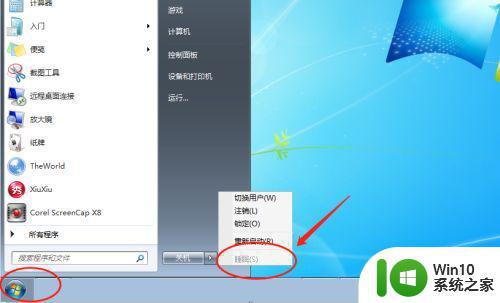
2、点击上方的“运行”进入。
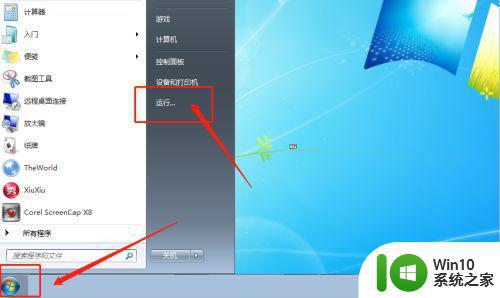
3、在输入框里面输入“cmd”并按下回车键。
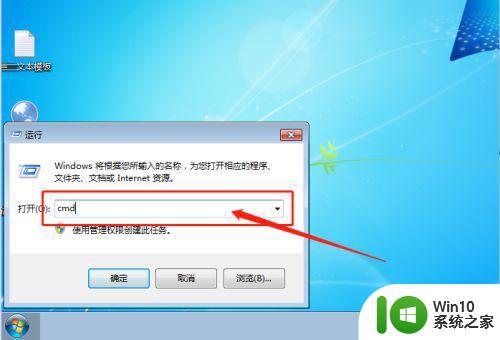
4、这样就可以进入指令控制方式。
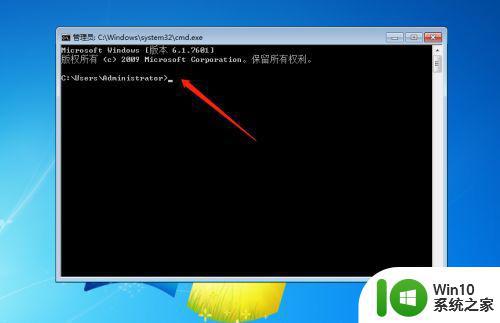
5、在输入框中输入:powercfg -h on 并按下回车键。
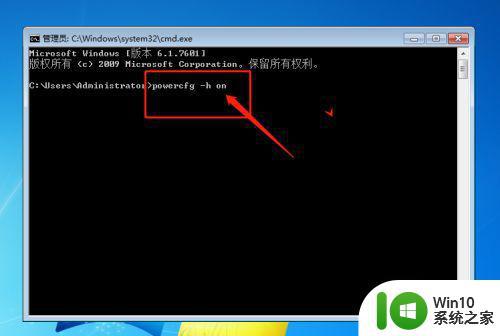
6、按下回车键之后就可以设置完成了。
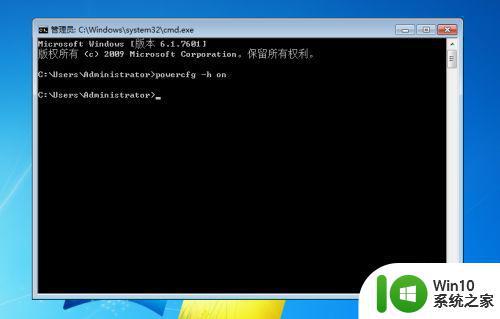
7、再次打开的时候可以看到“休眠”选项可以选择了。
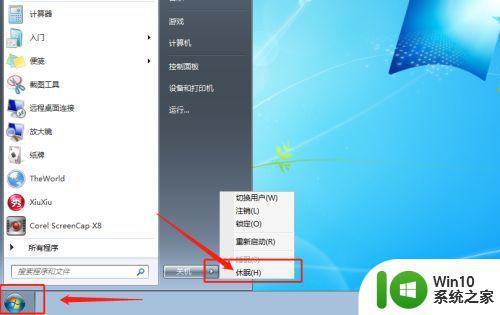
以上就是win7电脑睡眠按钮是灰色的解决方法,有同样出现睡眠按钮是灰的,可以按上面的方法来进行解决。
win7睡眠按钮灰色怎么解决 为什么电脑睡眠按钮是灰色的win7相关教程
- win7电脑睡眠按钮变灰色如何解决 台式机win7睡眠按钮灰色的怎么办
- win7电脑的睡眠模式是灰色的怎么办 win7系统睡眠按钮无法点击怎么修复
- win7开始菜单睡眠按钮无法点击 win7开始菜单睡眠按钮变灰无法使用
- 笔记本win7系统下移动中心无线网络按钮是灰色开启不了如何解决 win7系统移动中心无线网络按钮灰色
- win7电脑无法进入休眠模式的原因和解决方法 win7休眠按钮灰色无法点击的解决办法
- win7文件夹前进后退按钮灰色如何解决 win7文件夹前进后退按钮灰色怎么办
- win7系统睡眠键是灰色系统不支持怎么办 Win7系统无法进入睡眠模式怎么解决
- win7电脑睡眠功能显示灰色解决方法 win7系统电脑睡眠键无法点击怎么办
- win7windows移动中心不能打开无线按钮灰色如何处理 win7windows移动中心无法打开无线按钮灰色怎么办
- win7系统“管理加载项”按钮变灰色的解决方法 win7系统“管理加载项”按钮不能点击
- 台式电脑win7没有睡眠模式置灰怎么解决 台式电脑win7睡眠模式无法使用怎么办
- win7没有睡眠选项怎么办 win7没有睡眠选项的原因是什么
- window7电脑开机stop:c000021a{fata systemerror}蓝屏修复方法 Windows7电脑开机蓝屏stop c000021a错误修复方法
- win7访问共享文件夹记不住凭据如何解决 Windows 7 记住网络共享文件夹凭据设置方法
- win7重启提示Press Ctrl+Alt+Del to restart怎么办 Win7重启提示按下Ctrl Alt Del无法进入系统怎么办
- 笔记本win7无线适配器或访问点有问题解决方法 笔记本win7无线适配器无法连接网络解决方法
win7系统教程推荐
- 1 win7访问共享文件夹记不住凭据如何解决 Windows 7 记住网络共享文件夹凭据设置方法
- 2 笔记本win7无线适配器或访问点有问题解决方法 笔记本win7无线适配器无法连接网络解决方法
- 3 win7系统怎么取消开机密码?win7开机密码怎么取消 win7系统如何取消开机密码
- 4 win7 32位系统快速清理开始菜单中的程序使用记录的方法 如何清理win7 32位系统开始菜单中的程序使用记录
- 5 win7自动修复无法修复你的电脑的具体处理方法 win7自动修复无法修复的原因和解决方法
- 6 电脑显示屏不亮但是主机已开机win7如何修复 电脑显示屏黑屏但主机已开机怎么办win7
- 7 win7系统新建卷提示无法在此分配空间中创建新建卷如何修复 win7系统新建卷无法分配空间如何解决
- 8 一个意外的错误使你无法复制该文件win7的解决方案 win7文件复制失败怎么办
- 9 win7系统连接蓝牙耳机没声音怎么修复 win7系统连接蓝牙耳机无声音问题解决方法
- 10 win7系统键盘wasd和方向键调换了怎么办 win7系统键盘wasd和方向键调换后无法恢复
win7系统推荐
- 1 风林火山ghost win7 64位标准精简版v2023.12
- 2 电脑公司ghost win7 64位纯净免激活版v2023.12
- 3 电脑公司ghost win7 sp1 32位中文旗舰版下载v2023.12
- 4 电脑公司ghost windows7 sp1 64位官方专业版下载v2023.12
- 5 电脑公司win7免激活旗舰版64位v2023.12
- 6 系统之家ghost win7 32位稳定精简版v2023.12
- 7 技术员联盟ghost win7 sp1 64位纯净专业版v2023.12
- 8 绿茶ghost win7 64位快速完整版v2023.12
- 9 番茄花园ghost win7 sp1 32位旗舰装机版v2023.12
- 10 萝卜家园ghost win7 64位精简最终版v2023.12